このQ&Aは、BS4K・110度CS4Kチューナー搭載機種向けのものです。
BS4K・110度CS4Kチューナー搭載機種は、次のQ&Aで確認できます。 FMVパソコンのテレビ機能について教えてください。
FMVパソコンのテレビ機能について教えてください。
Q&Aナンバー【8511-2216】更新日:2023年11月14日
このページをブックマークする(ログイン中のみ利用可)
[DigitalTVbox] ACAS番号を確認する方法を教えてください。
| 対象機種 | すべて |
|---|---|
| 対象OS |
|
 質問
質問
BS4K・110度CS4Kチューナー搭載機種で、有料放送の手続きなどで必要な場合に、ACAS番号を確認する方法を教えてください。
 回答
回答
ACAS番号は、テレビの視聴画面から「DigitalTVbox [設定画面]」を表示して、確認します。
ご案内
次の手順で、ACAS番号を確認します。

お使いの機種によっては、表示される画面が異なります。
- タスクバーの右側にある「
 」をクリックします。
」をクリックします。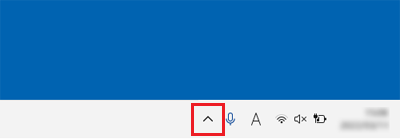
- 表示される一覧から「DigitalTVbox」アイコンを右クリックし、表示されるメニューから「設定する」をクリックします。
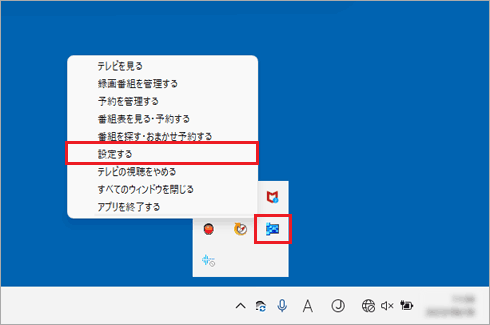
(「DigitalTVbox」アイコンが隠れていた場合の例)アドバイス- 「DigitalTVbox」アイコンが無い場合は、次のQ&Aをご覧になり、DigitalTVboxを起動してください。
 [DigitalTVbox] 起動する / 終了する方法を教えてください。
[DigitalTVbox] 起動する / 終了する方法を教えてください。 - ビューア(テレビを視聴する画面)が表示されている場合は、ビューアをクリックし、表示されるメニューから三角のマーク→「設定」ボタンの順にクリックすることでも設定画面を表示できます。
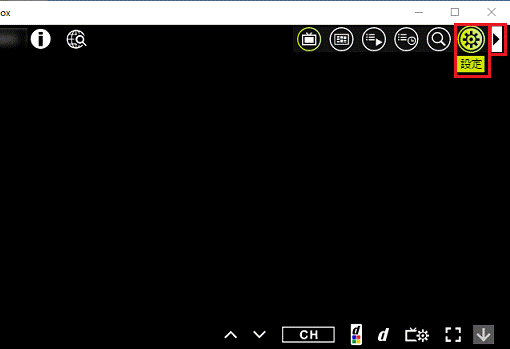
- 「設定画面はマウスでの操作となります。」と表示された場合は、「はい」ボタンをクリックします。
- 「DigitalTVbox」アイコンが無い場合は、次のQ&Aをご覧になり、DigitalTVboxを起動してください。
- 「DigitalTVbox [設定画面]」が表示されます。
「情報」をクリックします。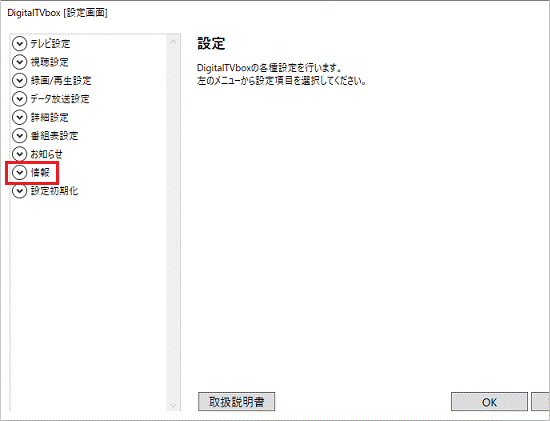
- 「A-CAS番号」または「A-CAS」をクリックします。
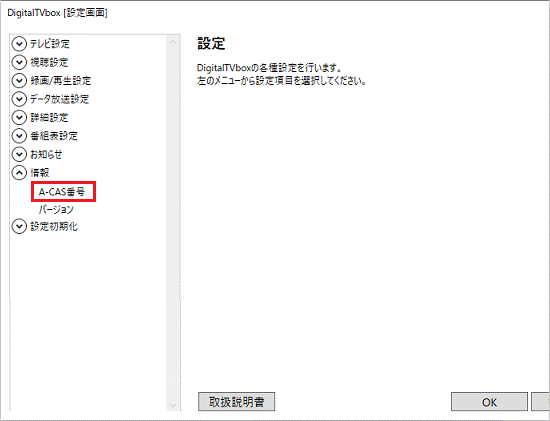
- 「ID:」に表示される20桁のACAS番号を確認します。
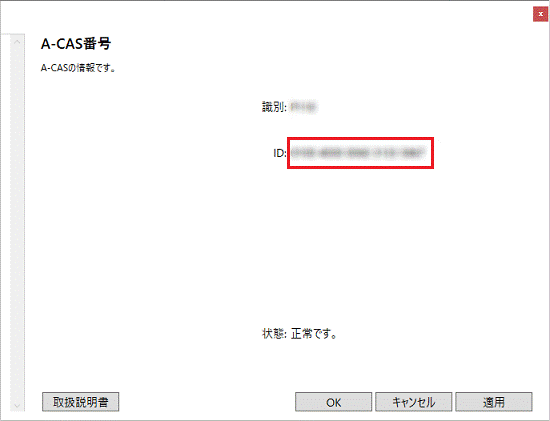
- 「×」ボタンをクリックし、「DigitalTVbox [設定画面]」を閉じます。



